前言
macOS Ventura Sonoma Sequoia或更高版本苹果系统依赖AVX2指令集,较老的CPU会出现无限重启,或如下图的错误。OCLP(Opencore-Legacy-Patcher)最新版解决了这个问题,以下方法根据旧款苹果电脑升级新款操作系统脑补而来,未亲自验证,这个方法理论上可以实现。
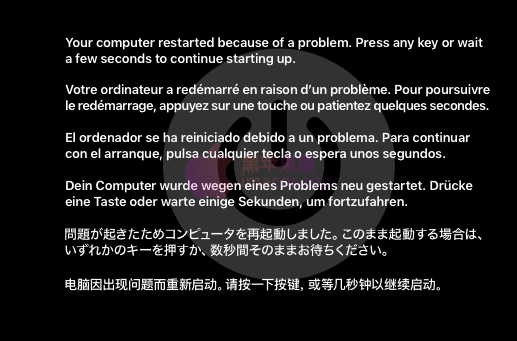
原理及说明
在旧款Intel芯片上或AMD芯片上通过虚拟机例如vmware,virtualbox等安装macOS Ventura Sonoma Sequoia或更高版本,首先安装低版的macOS苹果系统,例如macOS Catalina,然后进入Catalina用OCLP安装OpenCore引导,model选择更早一点比如MacBookpro8,1,装好后关闭虚拟机,虚拟机光驱载入macOS Ventura Sonoma Sequoia或更高版本安装镜像,重新打开虚拟机,进入主板BIOS设置,选择OpenCore引导启动,之后进入OpenCore引导启动盘选择界面,选择macOS Ventura Sonoma Sequoia或更高版本安装镜像,开始安装系统,之后的操作方法参考旧款苹果电脑升级新款操作系统。链接:https://imacos.top/2023/07/12/12/
以上操作如果有重要数据请注意备份。
如果进入主板BIOS设置后没有出现OpenCore引导界面,或者选择OpenCore引导没有反应,可以选择主板BIOS设置菜单的Set Up - Load From File,找到OpenCore的boot.efi文件,然后选中并按回车键。
Vmware进入主板设置的方法是虚拟机软件主界面菜单栏选择“开启电脑时进入固件”,Virtualbox进入主板设置的方法是开启虚拟机后按F2。
如果上述方式不行,也可以参考我前期出的直接使用OpenCpre引导安装Mac系统(Windows VMware Workstation 17 Pro虚拟机一键安装macOS苹果系统OpenCore引导使用教程),链接:https://imacos.top/2023/06/19/vm/






评论0